- Le partage de votre écran est très important lors de réunions professionnelles ou de cours.
- Dans cet article, nous passerons en revue un logiciel de capture d'écran, Movavi Screen Recorder.
- Nous avons inclus les fonctionnalités, les plans tarifaires et notre opinion honnête sur le logiciel.
- Vous trouverez également les derniers ajouts de l'application et un bref tutoriel sur la façon de l'utiliser.
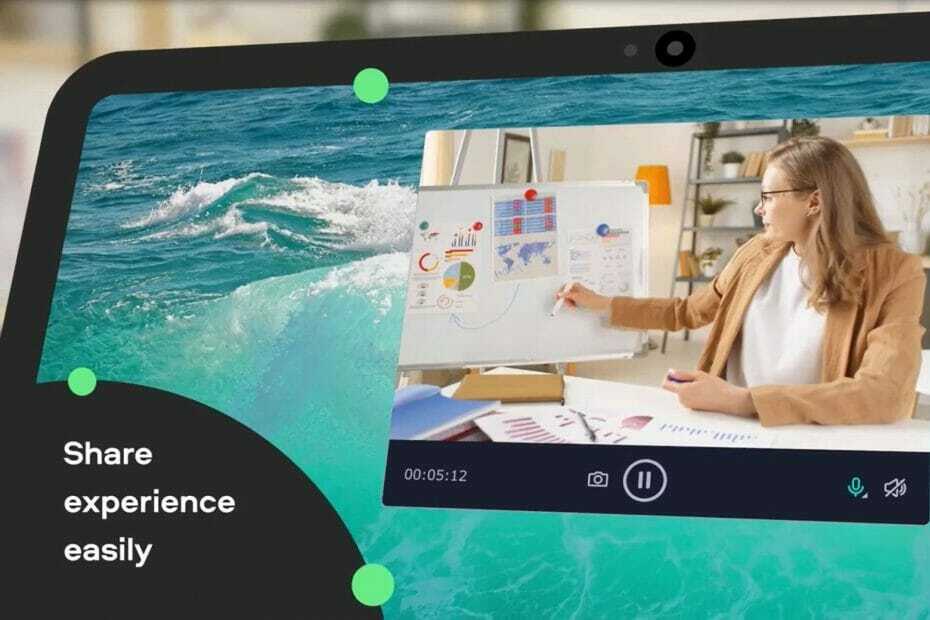
Ce logiciel réparera les erreurs informatiques courantes, vous protégera contre la perte de fichiers, les logiciels malveillants, les pannes matérielles et optimisera votre PC pour des performances maximales. Résolvez les problèmes de PC et supprimez les virus maintenant en 3 étapes simples :
- Télécharger l'outil de réparation de PC Restoro qui vient avec des technologies brevetées (brevet disponible ici).
- Cliquez sur Lancer l'analyse pour trouver des problèmes Windows qui pourraient causer des problèmes de PC.
- Cliquez sur Tout réparer pour résoudre les problèmes affectant la sécurité et les performances de votre ordinateur
- Restoro a été téléchargé par 0 lecteurs ce mois-ci.
De nos jours, nous utilisons nos PC et autres appareils pour le travail, l'éducation et pendant notre temps libre, car ils nous permettent de communiquer et d'interagir plus facilement.
Étant donné que de plus en plus de personnes s'habituent à l'environnement en ligne, choisissant de travailler ou d'étudier à domicile, la demande de enregistreur d'écran logiciels qui les aident dans leurs tâches a également augmenté.
C'est là que Movavi Screen Recorder entre en jeu. Le logiciel vous permet de diffuser des cours ou des réunions avec vos collègues et d'enregistrer séparément le son et la vidéo de votre système.
Capturez votre écran en un clic grâce à Movavi Screen Recorder
Movavi Screen Recorder apporte une interface utilisateur complète et simpliste, facile à suivre et personnalisable, vous permettant d'ajouter des outils à une barre spéciale pour un accès rapide.
De plus, le logiciel vous permet de personnaliser vos enregistrements, de choisir entre différentes sorties audio et vidéo, de modifier la taille de l'écran de capture, ainsi que de configurer des raccourcis clavier.
Qu'apporte Movavi Screen Recorder ?
Capture d'écran
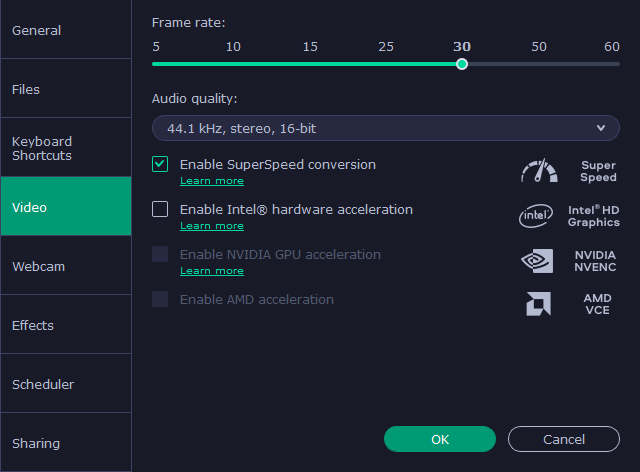
L'outil de capture d'écran est livré avec différents paramètres qui vous permettent de modifier votre qualité audio et vidéo et d'ajouter des effets à vos enregistrements.
Vous pouvez également sélectionner votre fréquence d'images et activer différents types d'accélération matérielle qui rendront votre enregistrement aussi fluide que possible.
Choisissez où vous enregistrez vos enregistrements et captures d'écran, et choisissez parmi l'un des formats de capture d'écran par défaut PNG, BMP, JPG.
Enregistrement par webcam
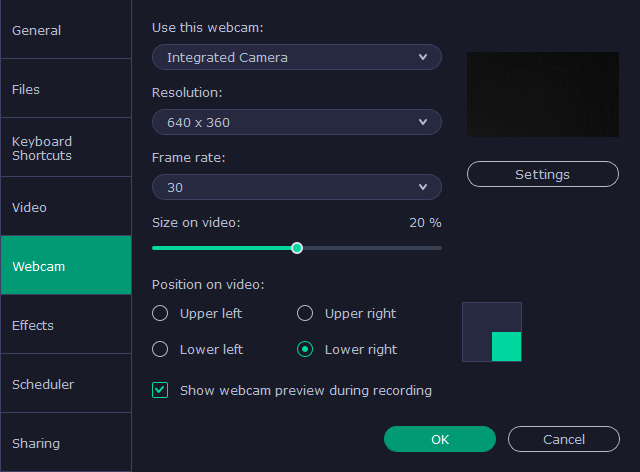
L'une des dernières fonctionnalités du programme est l'enregistrement de votre webcam. Vous pouvez entièrement personnaliser la taille, l'emplacement, la fréquence d'images et la résolution de votre webcam sur l'écran.
Si vous utilisez plusieurs caméras, vous pouvez basculer entre elles dans la fenêtre des paramètres. Vous pourrez prévisualiser votre webcam pendant l'enregistrement pour avoir une idée de ce que les autres voient.
Vous avez également accès à une grande variété de paramètres liés au contrôle de la caméra et aux filtres qui vous aideront à ajuster la qualité de votre caméra en fonction de la situation.
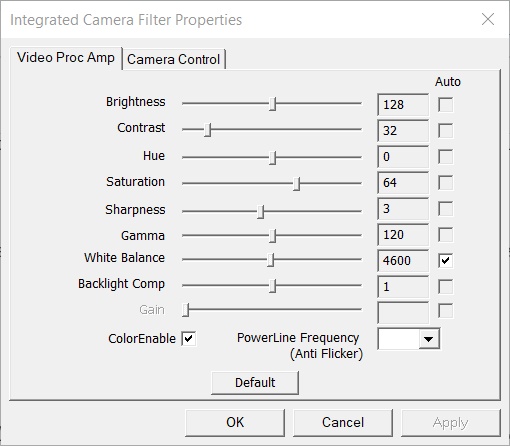
Programmez vos enregistrements
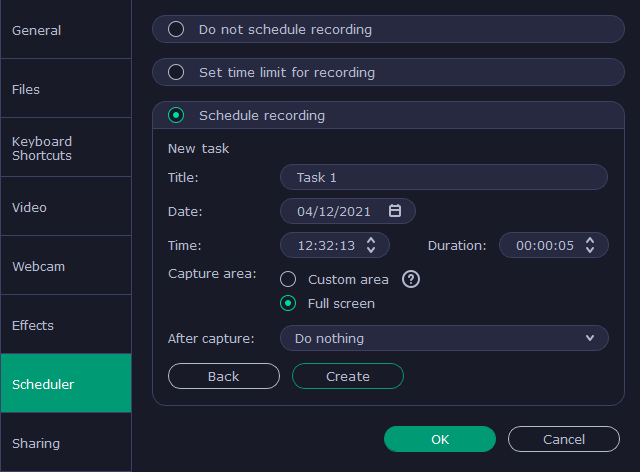
Vous pouvez configurer vos enregistrements d'écran pour qu'ils démarrent automatiquement à une certaine heure et date. En outre, il est possible de créer des tâches, de les nommer, de définir la date, la durée et de capturer la zone d'enregistrement.
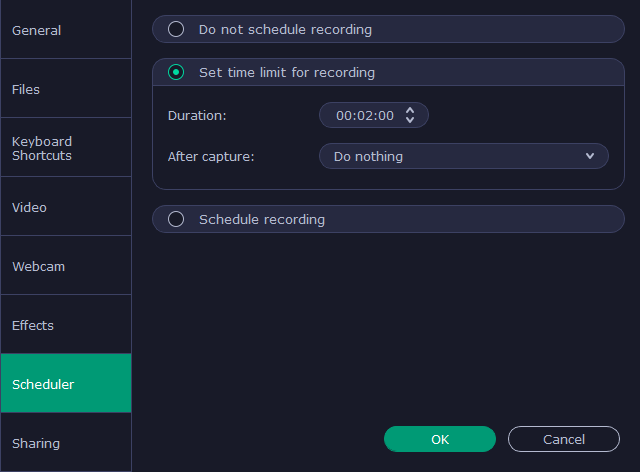
le Horaire La fenêtre contient également une section pour la configuration des limites de temps. Les utilisateurs peuvent choisir s'ils souhaitent limiter la durée de leurs enregistrements, enregistrer pour une durée illimitée ou programmer des enregistrements. La version gratuite n'a pas de limites de temps d'enregistrement.
Vous remarquerez également une section intitulée Après la capturee où vous pouvez décider de ce qui se passera avec le programme une fois l'enregistrement terminé.
Enregistrez votre audio sans l'écran
Exécutez une analyse du système pour découvrir les erreurs potentielles

Télécharger Restoro
Outil de réparation de PC

Cliquez sur Lancer l'analyse pour trouver les problèmes Windows.

Cliquez sur Tout réparer pour résoudre les problèmes avec les technologies brevetées.
Exécutez une analyse du PC avec l'outil de réparation Restoro pour trouver les erreurs causant des problèmes de sécurité et des ralentissements. Une fois l'analyse terminée, le processus de réparation remplacera les fichiers endommagés par de nouveaux fichiers et composants Windows.
Un autre nouvel ajout au programme est la possibilité d'enregistrer l'audio de votre système ou de votre microphone sans enregistrer la vidéo, ce qui est particulièrement utile pour les podcasts et la musique.
Dessinez sur vos vidéos
Maintenant, vous pouvez également dessiner sur votre écran pendant l'enregistrement ou la diffusion en direct. Rendez vos conférences ou réunions plus informatives en indiquant visuellement et en expliquant certaines choses à vos téléspectateurs.
Afficher les frappes et le curseur de la souris
Si vous souhaitez rendre vos enregistrements encore plus complets, Movavi Screen Recorder vous offre la possibilité d'afficher le curseur de votre souris, les clics et les frappes sur l'écran.
Partager des enregistrements
Movavi Screen Recorder a intégré des fonctions de partage de médias sociaux qui incluent Google Drive, YouTube, WhatsApp, un Movavi Cloud spécial, E-mail et Telegram.
Comment utiliser Movavi Screen Recorder ?
- Démarrer Enregistreur d'écran Movavi et cliquez sur le bouton du milieu.
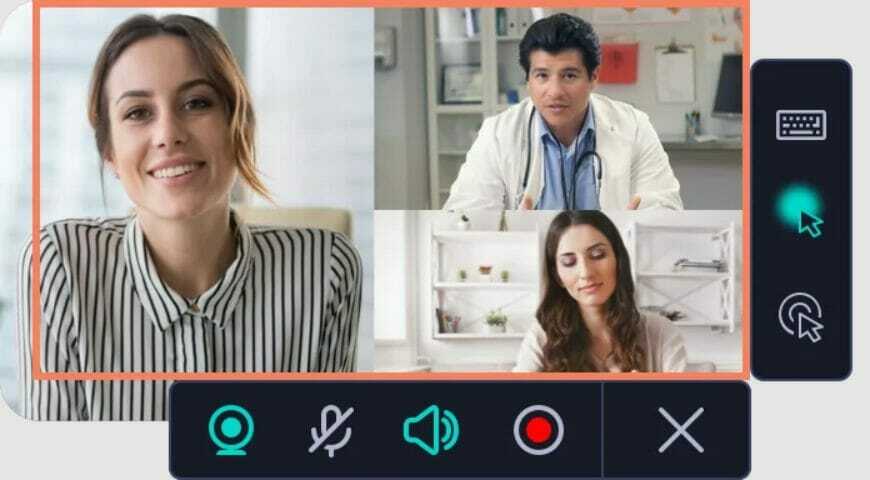
- Sélectionnez la zone que vous souhaitez enregistrer.
- Ajustez les paramètres d'enregistrement.
- Frappez le Enr. bouton pour commencer à enregistrer votre bureau.
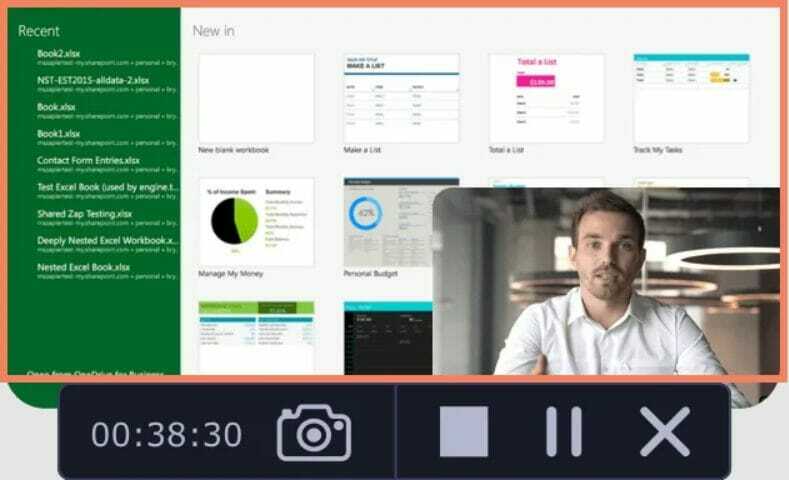
- Une fois l'enregistrement terminé, modifiez votre vidéo si vous le souhaitez, puis enregistrez-la au format de votre choix.
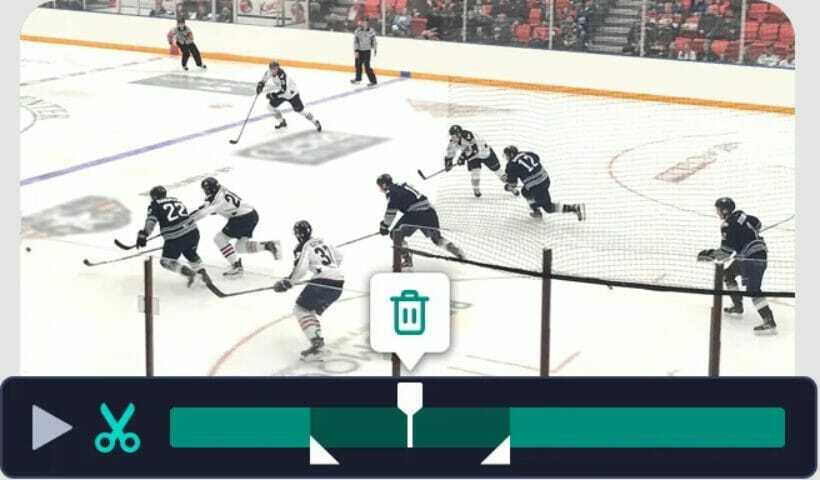
- Vous pouvez facilement couper certaines parties de l'enregistrement, comme le montre l'image ci-dessus.
Quel est le prix ?
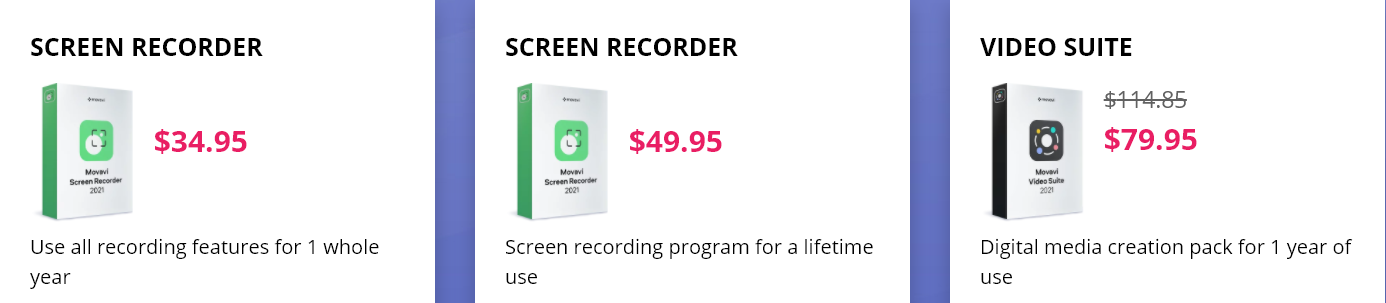
La version gratuite du programme:
Si vous ne voulez pas dépenser d'argent ou si vous voulez essayer le produit avant de l'acheter, vous pouvez choisir de télécharger gratuitement la version d'essai de Movavi Screen Recorder.
Leur version gratuite n'a aucune limite de temps. car il s'agit d'une version gratuite à vie, ce qui signifie que vous pouvez l'utiliser aussi longtemps que vous le souhaitez.
Quant aux limitations fonctionnelles, il n'y en a que deux :
- Filigrane sur les vidéos de sortie
- Aucune option pour ajouter des descriptions ou des balises aux vidéos avant de les partager sur YouTube.
En comparaison, la version payante du logiciel comprend les éléments suivants :
Movavi Screen Recorder 1 an sous
- 34,95 $ facturés annuellement pour 1 PC
- 1 an d'utilisation pour toutes les fonctionnalités
- Pas de filigrane
- Enregistrez votre écran pour les webinaires et les diffusions en direct
- Aucune limite à votre temps d'enregistrement
- Capturer la sortie de la webcam
- Capturez le son des haut-parleurs et du microphone séparément
Durée de vie de l'enregistreur d'écran Movavi
- 45,95 $ facturé une fois pour 1 PC
- Enregistrements illimités à vie
- Pas de filigrane
- Enregistrez votre écran pour les webinaires et les diffusions en direct
- Aucune limite à votre temps d'enregistrement
- Capturer la sortie de la webcam
- Capturez le son des haut-parleurs et du microphone séparément
Suite vidéo Movavi
- 79,95 $ facturés annuellement pour 1 PC
- Enregistreur d'écran
- Éditeur vidéo Plus
- Convertisseur vidéo Premium
- Module de film divisé
- Lecteur multimédia
- Graveur de DVD et Blu-Ray

Enregistreur d'écran Movavi
Capturez facilement votre écran avec cet outil d'enregistrement d'écran haut de gamme et riche en fonctionnalités.
Pensées de clôture
Le Movavi Screen Recorder est un excellent programme pour les utilisateurs professionnels et occasionnels. Nous avons été très satisfaits de la simplicité du programme. L'interface du logiciel est facile à suivre et explicite.
Beaucoup diraient qu'un tel prix ne justifierait pas un logiciel qui n'enregistre fondamentalement que votre écran. Cependant, le programme fait bien plus que cela, vous offrant une personnalisation complète de vos enregistrements.
Dans l'ensemble, nous considérons Movavi Screen Recorder comme l'un des meilleurs choix premium sur le marché, surtout si vous le couplez avec d'autres logiciels vidéo de la société.
 Vous avez toujours des problèmes ?Corrigez-les avec cet outil :
Vous avez toujours des problèmes ?Corrigez-les avec cet outil :
- Téléchargez cet outil de réparation de PC noté Excellent sur TrustPilot.com (le téléchargement commence sur cette page).
- Cliquez sur Lancer l'analyse pour trouver des problèmes Windows qui pourraient causer des problèmes de PC.
- Cliquez sur Tout réparer pour résoudre les problèmes avec les technologies brevetées (Réduction exclusive pour nos lecteurs).
Restoro a été téléchargé par 0 lecteurs ce mois-ci.

![Comment enregistrer votre écran sur Windows 10 [Guide complet]](/f/3a17500fc4e0d6305d019bdcf8fc7547.jpg?width=300&height=460)
